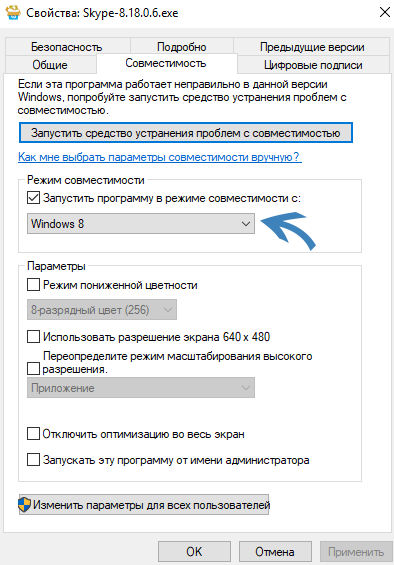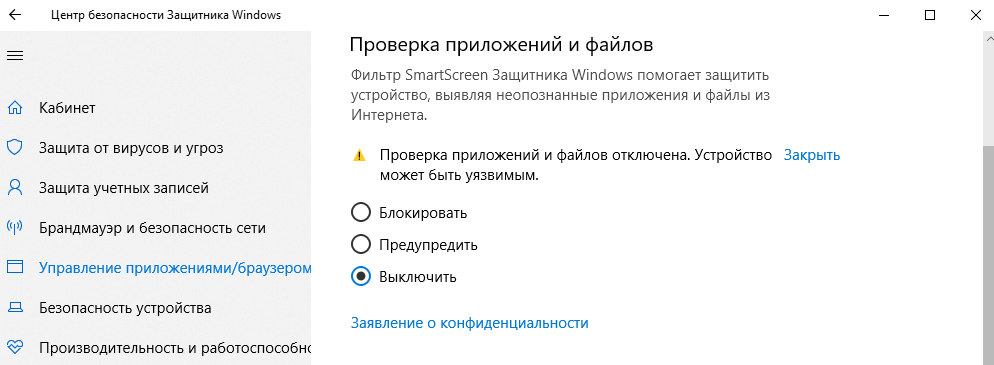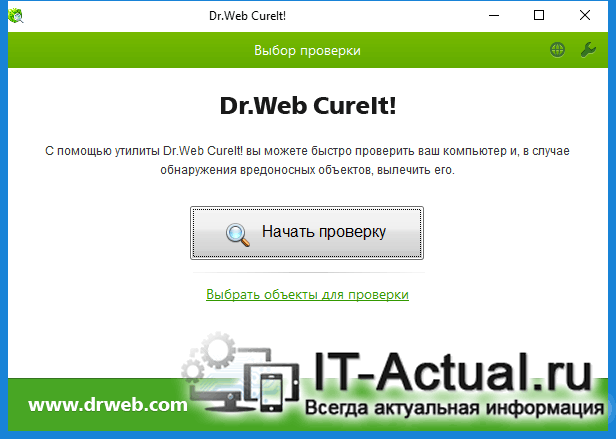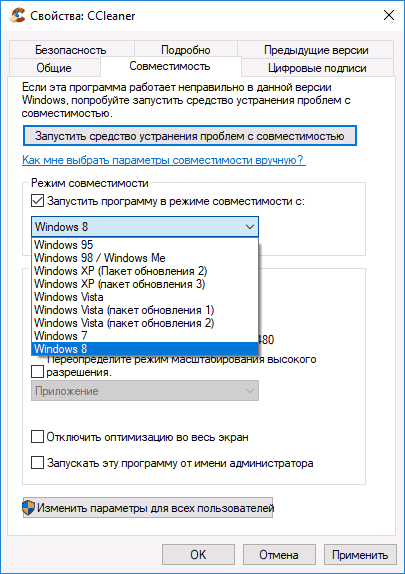Невозможно запустить это приложение на Вашем ПК
После перехода на новую операционную систему от Майкрософт пользователи начали встречаться с ошибкой при запуске старых приложений о том что невозможно запустить это приложение на Вашем ПК. Эта проблема актуальная в большей степени пользователям операционной системы Windows 10.
В этой статье мы рассмотрим что делать, когда пишет невозможности запустить это приложение на Вашем компьютере и разберем из-за чего может появляться такая ошибка.
Невозможно запустить это приложение на данном компьютере
В первую очередь стоит разобраться почему система показывает Вам это сообщение. Если же Вы видите данное сообщение, то это значит что произошла ошибка совместимости, Приложение, которое Вы пытаетесь установить не совместимо с установленной у Вас операционной системой Windows 10. К примеру, если Вы пытаетесь установить какую-то старую версию программы разработанную для более ранней версии Windows.
Режим совместимости Windows 10
В таком случае можно попытаться запустить данное приложение в режиме совместимости. Более подробно об режиме совместимости Windows 10 мы рассказывали в нашей статье.
- Для этого жмем по нему правой кнопкой мыши и переходим в Свойства.
- Далее Совместимость и здесь выбираете либо Запустить средство устранения проблем с совместимостью > Использовать рекомендованные параметры для запуска, или если Вы знаете в какой из версий она запускалась, установите отметку напротив Запустить программу в режиме совместимости и выбрать подходящую версию операционной системы.
После применений изменений пытаемся её опять запустить. Если же не помогло можно попробовать ещё запустить программу от имени администратора.
Как узнать разрядность операционной системы
Если же проблему решить по-прежнему не удалось, проверьте разрядность своей операционной системы. Если Вы используете 32-разрядную версию Windows и пытаетесь установить 64-разрядную версию приложения, то Вы также увидите такую ошибку. Аналогично, если Вы пытаетесь установить 32-разрядное приложение на 64-разрядную версию операционной системы Windows.
Поэтому перед скачиванием приложения рекомендуем узнать разрядность Вашей операционной системы. Это можно сделать буквально в два нажатия или несколько шагов.
- Для этого нажимаем горячие клавиши Win+PauseBreak, или же по старинке заходим в свойства компьютера.
- И здесь в строке Тип системы это можно посмотреть.
В таком случае существует только одно возможное решение. Вам предстоит найти правильную версию необходимого приложения и установить его.
Фильтр SmartScreen
Иногда появление сообщения об ошибке невозможно запустить это приложение на Вашем ПК может оказаться ложным. А также можно увидеть сообщение фильтр SmartScreen защитника Windows предотвратил запуск приложения. Вся причина кроется в фильтре SmartScreen, который защищает Windows 10 от вредоносного программного обеспечения.
Поэтому если Вам не помогли ранее предложенные способы и ошибка не исчезла, то как вариант попробуйте отключить фильтр SmartScreen.
- Откройте Пуск > Параметры > Обновление и безопасность > Защитник Windows > Открыть центр безопасности защитника Windows, а затем Управление приложениями и браузером.
- Здесь отключаем проверку приложений и файлов выбрав пункт Выключить.
После этих действий проверяем на работоспособность нужное Вам приложение. Ещё SmartScreen можно выключить с помощью редактора групповой политики и редактора реестра. Все способы как это можно сделать мы рассматривали ранее в нашей статье. После того, как установите нужно приложение, не забудьте его включить обратно.
Как Вы поняли проблема с невозможностью запустить это приложение на Вашем компьютере очень даже решаема. Пробуйте предложенные нами способы для решения этой задачи. В принципе всегда можно скачать приложение с магазина Windows 10, которое по функционалу будет близко к нужному или даже лучше.
Обратите внимание, что ещё одной из причин может быть не полностью скачанное приложение или вирусы. В таком случае попытайтесь загрузить его заново или найдите другой источник. Как бороться с вирусами мы уже рассматривать не будем, просто хотим порекомендовать статью лучшие бесплатные антивирусы 2018.
Невозможно запустить это приложение на вашем ПК – почему возникает, как исправить
Попытка запустить установленную программу или установочный дистрибутив какой-либо программы или игры в Windows 8 (8.1) и последней 10 версии может обернуться выводом сообщения, которое гласит, цитирую «Невозможно запустить это приложение на вашем ПК».
Естественно, при этом ожидаемого окна приложения или запуска игры не происходит. Почему возникает эта ошибка и как её можно побороть – рассмотрим далее в деталях.
Содержание:
«Невозможно запустить это приложение на вашем ПК» — причины возникновения данного сообщения
Почему же операционная система пришла к выводу, что запуск приложения на вашем персональном компьютере оказался невозможным? Таковых причин наберётся немало, давайте посмотрим, что этому может способствовать:
- В системе произошёл сбой – при работе операционной системы в стрессовом режиме, когда часто запускаются требовательные к ресурсам компьютера (процессору, памяти) программы и утилиты, сама же система долгое время работает без перезагрузки, то её стабильность может снизиться.
- Неподходящая разрядность установленной ОС – современные операционные системы различаются не только редакцией (Профессиональная, Домашняя и т.д.), но ещё отличаются разрядностью – 64 битная или 32 битная (x86). И если в 64 битной ОС без проблем запускаются и работают файлы, программы и игры, которые предназначены для 32 битной версии операционной системы, то в 32 битной системе ни при каких обстоятельствах не будут работать утилиты и игры, которые создавались исключительно для 64 битной версии системы.
- Запускаемый файл\дистрибутив не под Windows – Если по формальным признакам файл является исполняемым, то это ещё не значит, что он создан для Windows. Существуют и другие операционные системы: это и Linux, и MacOS от Apple. К слову сказать, в мобильной операционной системе Symbian основные исполняемые файлы также имеют расширение exe.
- Вирусное воздействие – общеизвестно, что многие зловреды стараются распространить свои копии на как можно большее количество сторонних файлов и программ. Они подвергают модификации имеющиеся на компьютере файлы. Причём после этих действий работоспособность последних не гарантируется.
- Воздействие со стороны антивирусного ПО – антивирусы защищают систему от злонамеренных элементов. И некоторые, особо щепетильные, блокируют доступ к файлам, которые они считают подозрительными, при этом не выводя даже соответствующего информационного сообщения.
- «Битый» файл – также достаточно частая причина рассматриваемой ошибки. При скачивании из сети Интернет файл может некорректно загрузиться, что приводит к нарушению его структуры (целостности). Ровно тоже действительно и при считывании с любого носителя, к примеру, DVD-диска.
- Нелицензионный софт\игра – если вы прибегаете к скачиванию и использованию различных неофициальных «комплектов» или сборок, то их работоспособность априори не гарантируется. Неизвестно, что за модификации туда были внесены и как это в итоге отразится на работоспособности в той или иной версии Windows. Те, кто этим занимаются, не утруждают себя в тестировании результата на самом широком круге устройств.
- Проблема с установленной версией Windows – некоторые пользователи прибегают к установке неофициальных дистрибутивов (так называемых сборок) операционной системы Windows. Поначалу всё работает хорошо, но впоследствии это может обернуться самыми разнообразными проявлениями нестабильной работы, включая рассматриваемое в материале сообщение об ошибке при попытке запуска файлов.
Разобрав причины возникновения досадной ошибки «Невозможно запустить это приложение на вашем ПК», мы теперь можем приступить к борьбе с ней, дабы увидеть за место неё необходимое нам приложение или игру.
Исправление ошибки «Невозможно запустить это приложение на вашем ПК»
- Прежде всего стоит прибегнуть к самой простой процедуре – перезагрузке компьютера. Это рекомендуется сделать, если ранее запускалось большое количество разнообразных утилит, включая ресурсоёмкие, которые достаточно интенсивно «грузили» систему. Возможно, какие-то элементы не были выгружены из оперативной памяти, что в итоге привело к возникновению спонтанного сбоя, приведшего в результате к возникновению ошибки «Невозможно запустить это приложение на вашем ПК».
- Сверьтесь с системными требованиями той программы или игры, которую вы хотите запустить\установить. Возможно, что она создана под x64 битную версию операционной системы, а у вас установлен 32 разрядный (битный) её вариант (как это выяснить). Если данное обстоятельство подтвердится, то в данной ситуации необходимо найти версию желаемой программы или игры под 32 разрядную версию ОС, или прибегнуть к переустановке установленной у вас ОС на её 64 битный вариант.
- Обязательно проверьте, что запускаемый файл или дистрибутив предназначен для работы в среде Windows. Если в описании фигурирует Linux, MacOS, Symbian, Windows Mobile, Android, iOS и так далее, то такой файл или дистрибутив не будет работать в Windows, т.к. предназначен для другой платформы.
- Проведите полное сканирование файлов, что имеются на вашем ПК, на наличие вирусов и прочих нежелательных элементов. Стоит добавить, что антивирусное решение должно быть последней версии, базы зловредов которого перед непосредственно сканированием должны быть обновлены, в противном случае не гарантируется максимальная эффективность выявления всех возможных вирусов, троянов и прочей нечисти. Если имеющееся решение ничего подозрительно не обнаруживает, то стоит прибегнуть к дополнительному сканированию сторонним антивирусным решением, к примеру, популярным Dr.Web CureIt!, который является антивирусным сканером, который, однако, не требует установки.
Его использование допускается даже при наличии уже установленного в системе антивируса.
Чтобы это проверить, можно на время отключить антивирус, хотя это и не рекомендуется делать. Лучше явным образом просканировать файл через соответствующий пункт контекстного меню – и если всё в порядке, то в отчёте антивирусного сканера об этом будет указано.
Наведя курсор на файл, осуществите клик вызова контекстного меню (правая клавиша мышки). Выберите пункт Свойства. Далее перейдите в открывшемся окне во вкладку с именем Совместимость, там поставьте галочку у пункта, отвечающего за запуск в режиме совместимости и чуть ниже выберите соответствующую ОС.
Для сохранения введённых изменений нажмите OK.
Попробуйте запустить вновь желаемый файл, который отказывается работать, ссылаясь на невозможность запуска на вашем ПК.
Не лишним будет и проверить системные файлы ОС Windows. Если какие-либо из них были повреждены, то это вполне может являться причиной рассматриваемой ошибки при запуске файлов.
Для проверки существует штатный инструмент, запуск которого осуществляется через окно командной строки. Для этого сделайте следующее:
- Откройте командную строку, причём от имени администратора (как это сделать).
- Введите команду, что размещена ниже и нажмите клавишу Enter.
Краткий итог
Хотя причин, которые вызывают неприятную ошибку при запуске файла или дистрибутива «Невозможно запустить это приложение на вашем ПК» весьма и весьма много, но если поступательно исключать их, то с очень высокой степенью вероятности её ликвидировать вполне по силам даже новичку, который только недавно познакомился с компьютером и только познаёт азы работы с ним.
В свою очередь, Вы тоже можете нам очень помочь.
Просто поделитесь статьей в социальных сетях и мессенджерах с друзьями.
Поделившись результатами труда автора, вы окажете неоценимую помощь как ему самому, так и сайту в целом. Спасибо!
Невозможно запустить это приложение на вашем ПК — как исправить
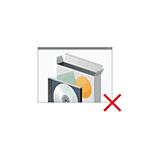
В этой инструкции подробно о том, почему может быть невозможно запустить приложение и как это исправить, а также о некоторых дополнительных вариантах этой же ошибки, а также видео с пояснениями. См. также: Это приложение заблокировано в целях защиты при запуске программы или игры.
Почему невозможно запустить приложение в Windows 10
Если при запуске программы или игры в Windows 10 вы видите именно указанное сообщение о том, что невозможно запустить приложение на вашем ПК, наиболее распространенными причинами этого являются.
- У вас установлена 32-разрядная версия Windows 10, а для запуска программы требуется 64-бит.
- Вы загрузили .exe файл программы для ARM-процессоров (случается, например, при скачивании компонентов Visual C++ Redistributable и попытке запустить vcredist_arm.exe — такие файлы не запустятся на обычном компьютере)
- Файл поврежден (например, после восстановления или из-за неполадок накопителя) или не является исполняемым файлом (например, вы просто переименовали файл, задав ему расширение .exe).
- Программа разработана для какой-то из старых версий Windows, например, XP.
Возможны и другие варианты, которые будут рассмотрены в последнем разделе руководства.
Исправление ошибки
В первом случае всё достаточно просто (если вы не знаете 32-бит или 64-бит система установлена на вашем компьютере или ноутбуке, см. Как узнать разрядность Windows 10): некоторые программы имеют два исполняемых файла в папке: один с добавлением x64 в названии, другой — без (используем для запуска программы тот, что без), иногда две версии программы (32 бит или x86, что одно и тоже и 64-бит или x64) представлены как две отдельные загрузки на сайте разработчика (в данном случае скачиваем программу для x86). В крайнем случае, меняем Windows 10 32-бит на 64-бит.
Во втором случае можно попробовать посмотреть на официальном сайте программы, есть ли версия, совместимая с Windows 10. Если же программа давно не обновлялась, то попробовать запустить её в режиме совместимости с предыдущими версиями ОС, для этого
- Нажмите правой кнопкой мыши по исполняемому файлу программы или по её ярлыку и выберите пункт «Свойства». Примечание: с ярлыком на панели задач так не получится, и если у вас ярлык только там, то можно поступить таким образом: найдите эту же программу в списке в меню «Пуск», нажмите по ней правой кнопкой мыши и выберите пункт «Дополнительно» — «Перейти к расположению файла». Уже там вы сможете изменить свойства ярлыка приложения.
- На вкладке «Совместимость» отметьте пункт «Запустить программу в режиме совместимости с» и укажите одну из доступных предыдущих версий Windows. Подробнее: Режим совместимости Windows 10.
Ниже — видео инструкция об исправлении проблемы.
Как правило, приведенных пунктов достаточно, чтобы решить проблему, но не всегда.
Дополнительные способы исправить проблему с запуском приложений в Windows 10
Если ни один из методов не помог, возможно полезной окажется следующая дополнительная информация:
- Если есть основания предполагать, что файл .exe с программой был поврежден, попробуйте снова загрузить его, возможно — из другого источника.
- Попробуйте запустить программу от имени Администратора (правый клик по исполняемому файлу или ярлыку — запуск от имени Администратора).
- Иногда проблема может быть вызвана ошибками со стороны разработчика — попробуйте более старую или более новую версию программы.
- Выполните проверку компьютера на наличие вредоносных программ (они могут мешать запуску некоторого софта), см. Лучшие средства для удаления вредоносных программ.
- Если запускается приложение магазина Windows 10, но загруженное не из магазина (а со стороннего сайта), то должна помочь инструкция: Как установить .Appx и .AppxBundle в Windows 10.
- В версиях Windows 10 до Creators Update вы могли увидеть сообщение о том, что запуск приложения невозможен, так как отключен контроль учетных записей (UAC). Если вы столкнулись с такой ошибкой и приложение необходимо запустить, включите UAC, см. Контроль учетных записей Windows 10 (в инструкции описано отключение, но произведя действия в обратной последовательности его можно включить).
Надеюсь, один из предложенных вариантов поможет вам решить проблему с «невозможно запустить это приложение». Если же нет — опишите ситуацию в комментариях, я постараюсь помочь.
А вдруг и это будет интересно:
Почему бы не подписаться?
Рассылка новых, иногда интересных и полезных, материалов сайта remontka.pro. Никакой рекламы и бесплатная компьютерная помощь подписчикам от автора. Другие способы подписки (ВК, Одноклассники, Телеграм, Facebook, Twitter, Youtube, Яндекс.Дзен)
Подскажите пожалуйста,каким образом отключить звук в браузере edge, только для одного этого браузера, не отключая звук всей системы или звук динамиков.
В микшере громкости он не появляется.
У меня windows 10 1511
Спасибо.
Тоже не знаю, как сделать это стандартными средствами. Обычные приложения рабочего стола в микшене появляются (Internet Explorer, Chrome), а вот Edge — нет.
Но в магазине есть стороннее приложение EarTrumpet, которое, вроде, умеет это.
у меня не открывается папка на флешке она действует под 32-битной системе а у меня система 64-битная на компьютере. что делать?
Не запускается приложение. Загрузка доходит до 59% и останавливается. Подскажите что делать.
А более подробно… какое приложение и что именно там за загрузка?
Не могу установить 64-разрядную версию Windows вместо 32-разрядной. Делал все по инструкциям — загрузочный диск, BIOS ит.д. Качал на флешку и официальную и пиратские версии. ASUS T200TA, 64-итный процессор. Помогите пожалуйста понять, в чем проблема?
А что именно не получается?
Если вы видите сообщение «невозможно запустить это приложение на вашем ПК», это означает что вы не с флешки загрузились, а пытаетесь установку запустить из под Windows 32-бит (т.е. компьютер не с флешки запустился, а старую ОС запустил).
Пытаюсь установить старую игру, установил в свойствах совместимость (как по инструкции), но все равно вылазит окно Невозможно запустить это приложение на вашем ПК У меня windows 8.1 64x, игра — 32bit
Вернее 16-bit игра
быть может там под dos игра? нет?
Нет, именно под ПК.
Вот системные требования:
Операционная система Windows 95/98
Процессор 133 Мгц (минимум), 166Мгц(рекомендуется)
Оперативная память 32Mб (минимум), 64Мб(рекомендуется)
Видео 2Мб SVGA, DirectX 7.0( минимум), 4Mб SVGA(рекомендуется)
Свободное место на диске 375 Мб
Звук совместимая с DirectX 7.0
CD-ROM 4-х скоростной CD-ROM Drive
Ну вот, я почти угадал… древние игры на современных ПК не всегда работают без каких-то действий дополнительных. Иногда режим совместимости помогает, но не всегда. Тут каждую игру отдельно нужно смотреть.
Вы не посмотрите? Игра называется — Вояки: тактика в воздухе
Сам качать-запускать не буду. Но пишут, что достаточно совместимость с Windows 98/2000 выставить.
пытаюсь удалить программы Acer, например Acer Recovery Management установлены вместе с windows 10 при попытке удалить через приложения и возможности вижу данное сообщение, некоторые программы удалились. Вирусов нет, проверено касперским.
скачиваю с яндекса браузер, то же самое, ни запустить ни удалить ни переустановить, одно и то же окно
У меня ноутбук 32-разряная система, запускаю тяжёлую игру и вылетает окно с названием данной статьи, в файлах игры нет чего напоминающего о 32-разряной системе. Что делать?
ставить 64-разрядную ОС. Судя по всему, игра именно 64-битная.
у меня эта ошибка при попытке запуска cmd вылазит, я вообще не знаю что делать, вирусов нету
У меня все было ОК пока не установил игру метро 2033 после установки игры я её открыл потом вижу что управление не слушает звука вообще нет потом перезагрузить пк и запускают снова теперь игра вообще не открылось потом удалил игру потом открываю другие игры они тоже не открылись пишет невозможно запустить это приложение на вашем пк раньше такого не было и потом все приложении и игры это пишет ЭТО ВСЕ ИЗ-ЗА ИГРЫ МЕТРО 2033! пожалуста
помогите как это исправить
А может у вас точки восстановления системы остались? (панель управления — восстановление системы). Они могли бы помочь.
Здравствуйте, у меня не получается открыть архиватор 7зип. Вернее он открывается, но когда дело доходит до разархивации, то он выдает мне соотвествуещее «невозможно запустить это приложение на вашем пк. чтобы найти версию для вашего пк, обратитесь к издателю». Вроде устанавливаю последнюю версию 19.00 и 64-х разрядная. Все защитники вроде отключены, но все равно результат тот же.
Здравствуйте. А система у вас случайно не 32-битная?
Там суть в том, что интерфейс 7-zip — это одно, а тот модуль, который он запускает для разархивации (тоже программа) — уже другой файл (который 7-zip использует непосредственно для операций с архивами, а не для просмотра структуры папок) и не запускается у вас именно он, судя по описанию. Хранится где-то в папке с 7-zip, точное название сейчас глянуть не могу, но примерно так же и называется, просто в качестве иконки имеет простое стандартное окно windows.
Я уже и 32-битную версию устанавливал, не работает, хотя у меня 64-битная версия. Тот же результат. Я уже пробою запускать просто архив, не открывает. А о каком файле вы говорите не могу понять. Я зашел в папку 7зип, там только один файл запускается и он называется 7zFM. Но как бы он не назывался, повторюсь, результат тот же.
far cry primal установил и невозможно запустить это приложение на вашем пк
РЕШЕНИЕ (если вдруг ничего не помогло). Откройте консоль от имени администратора через диспетчер задач,
1. Откройте диспетчер задач
2. создайте новый процесс (нажмите файл, затем создать новый процесс)
3. В появившемся окне введите cmd
4. Поставьте галочку «создать задачу с правами администратора»
5. Создайте задачу
6. Теперь в консоли введите sfc /scannow
7. Нажмите enter
Ждите, когда система просканируется!
Удачи!
здравствуйте, перепробовала все методы, но не один не помог. Когда я проверяла игру на совместимость, диагностика показала, что, режим совместимости с Windows: никакой (Тип системы: 64-нарядная операционная система, процессор x64 и игра тоже 64)
Здравствуйте.
А что за игра? Ранее в эту же игру на этой же системе играли?
The Sims 4, да, играла
Тогда странно. А как именно выглядит сообщение и каков полный текст и дополнительные сведения (если есть)?
(Невозможно запустить это приложение на вашем ПК.
Чтобы найти версию для вашего компьютера, обратитесь к издателю приложения)
Больше ничего нет.
Есть еще такой вариант, когда приложение повреждено, или диск поврежден. Симптомы аналогичные. Нужно выполнить проверку и устранить ошибки на диске.
Возможно ли в режиме совместимости запустить файл с типом scr?
Напрямую нет, но вообще — файлы .scr это те же exe, просто с другим расширением, чтобы система знала, что это заставка. Т.е. если его переименовать в .exe, то уже тогда можно.
Игра нормально играла. После того как жена просидела за компом перестала запускаться. Невозможно запустить и т. д. Все что выше описано пробовал. Ничего не помогает. Что делать?
Привет. Сперва скажу спасибо, Dmitry, за такой полезный сайт.
У меня Windows 10 LTSC. Хочу включить Windows Photo Viewer, С помощью cmd активировал ярлычок для «Открыть с помощью», поставил «всегда использовать это приложение» для PNG и JPG. Теперь PNG — открывает сразу, JPG — пишет «невозможно запустить это приложение на вашем ПК». Хотя ПКМ=>открыть с помощью=>Windows Photo Viewer открывает спокойно. Подскажи пожалуйста, как можно исправить?
Нашел на сайте каком то текст для reg’а, но там нет параметров для правки в HKEY_CLASSES_ROOT для jpg.
Создание параметра в HKLM/SOFTWARE/Microsoft/Windows Photo Viewer/Capabilities/FileAssociations не помогло.
Здравствуйте.
Боюсь я тут не смогу сейчас сходу помочь — нужен эксперимент, а я пока в поездках с макбуком, дня через 3-4 в строй полностью только вернусь.
Смог сам придумать решение. Вдруг, кому то понадобится:
Здравствуйте, я перешла на Windows 10 про у меня 32 разрядная операционная система процессор x64 запуститься игра Симс 4 на 64 бит? Когда я запускаю игру мне пишет что не удалось запустить это приложения на вашем пк обратитесь к издателю что нужно делать переустанавливать игру?
Здравствуйте.
Судя по всему, придется устанавливать систему 64-разрядную, вместо 32.
Подскажите как можно перейти на 64 без потери данных
Здравствуйте.
Устанавливать начисто с флешки 64-битную версию Windows, но при этом не форматировать системный раздел.
Данные как таковые вы не потеряете (те что были на рабочем столе или в «документах» найдутся потом в C:\Windows.old\Users\Имя_пользователя\), но программы все придется переустанавливать.
У меня это сообщение по теме вышло после очистки диска программой Your Uninstaller. Она что-то очень долго удаляла и, видимо, удалила также нужные файлы.
У меня винда 10 ласт версия 64 бит, старый дум выдаёт эту ошибку при запуске
Решила поставить старую игрушку Disney’s Timon & Pumbaa’s Jungle Games. У меня винда 10 официальная, ставилась производителем при покупке ноутбука. Ни в какую не открывается setup.exe, уже и совместимость выбрала, и все проверила, как в статье указано. Ничего. Да, ОС х64, игра скорее всего х32. Буду дальше гуглить, как в такой ситуации справиться. Вообще, новая винда, конечно, то еще г…
Попробуйте в режиме совместимости с Windows 95. А еще она под DOS, так что можно и из под DOSBox попробовать запустить.
вот такая проблема все было хорошо потом я выключил ноутбук удержанием кнопки пуск и пошел спать утром я включаю ноутбук и как бы половина всех приложений не работает хотя вчера я их запускал и все было нормально еще я попытался скачать анти вирус но все файлы которые я скачивал не запускаются выдают ошибку «невозможно запустить это приложение на вашем пк» помогите пожалуйста
Может, точки восстановления есть? Тогда их использовать.
Антивирус до проблемы скачивали? Попробуйте удалить.
Почему пришлось прибегнуть к выключению кнопкой питания?
точек восстановления нету,антивирус был удалил, ничего не поменялось как выскакивала ошибка так и выскакивает к выключения кнопкой питания пришлось прибегнуть из-за того то что ноутбук завис
Можете просто запустить восстановление системы с сохранением данных.